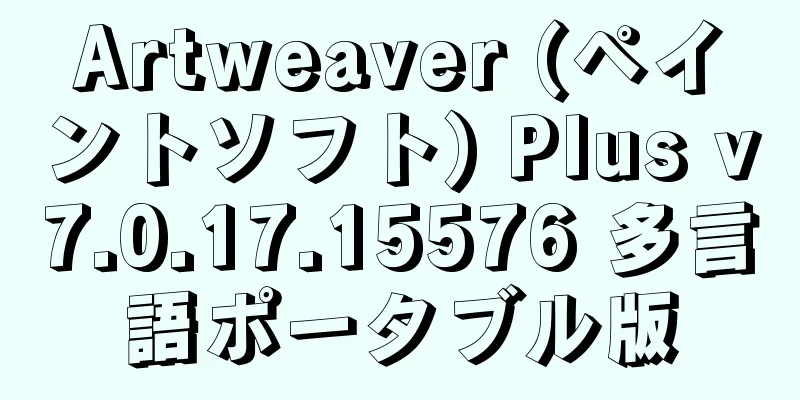M.2 SSD のメリットとデメリット、そしてインストール方法について学びましょう。

|
PC を構築する場合でも、オペレーティング システムを実行するための高速ハード ドライブが必要な場合でも、SSD を検討するのが賢明です。 しかし、一般的な 2.5 インチ SATA ハード ドライブを選択する代わりに、もっと新しいものを検討してみてはいかがでしょうか。 SSD は長年にわたって大きく進化しており、新しいモデルはマザーボードに直接接続でき、サイズも大幅に小型化しています。 M.2 SSD とは何ですか? また、M.2 を PC にインストールするにはどうすればよいですか? M.2 SSD か mSATA SSD か?独自の PC を構成する場合や既存のモデルをアップグレードする場合は、可能な限り最速のストレージを選択するのが賢明です。 結局のところ、超高速ストレージにオペレーティング システムをインストールできれば、コンピューターの動作が速くなります。 以前は次世代フォームファクター (NGFF) と呼ばれていた M.2 は、古い mSATA よりも高速なデータ スループットを提供します。 後者は PCIe に依存しているため、6Gb/秒 (Gb/s) に制限されます。 古いラップトップや Windows タブレットでは、mSATA ソリッド ステート ドライブ (SSD) が使用されています。 このような高速化の理由の 1 つは、マザーボードと M.2 SSD が直接接続されていることです。 M.2 には 3 つのタイプがあります:
mSATA SSD は優れていますが、マザーボードがサポートしている場合は M.2 の使用を検討してください。 M.2 SSD はどのようなものですか?2 種類の M.2 に加えて、コネクタにもいくつかの違いがあります。 マザーボード上の接続に適したタイプの M.2 SSD を購入することが重要です。 ノッチの位置とエッジ コネクタのクリアランスによって異なる 3 つの構成が利用可能です。 M.2 SSDコネクタタイプ
当然ですが、M.2 SSD を購入する前に、マザーボードのマニュアルを注意深く確認する必要があります。 間違いは高くつく可能性があります! M.2 SSDのインストール方法M.2 SSD ドライブを取り付ける前に、必要な静電気防止対策を講じてください。 また、コンピューターが電源から切断されていることを確認してください。 ノートパソコンに M.2 SSD デバイスをインストールする場合は、バッテリーを取り外します。 ステップ1: 必要なM.2 SSDを選択する まず、マザーボードとポート スロットの要件に応じて M.2 SSD ストレージ デバイスを識別します。 これは間違いなく、このプロセスの中で最も難しい部分です。マザーボード、サイズ要件、予算に基づいて適切な選択を行ってください。 ステップ2: M.2コネクタを識別する 一部のマザーボードには複数の M.2 ポートがあります。 1 つはネットワーク カードまたはその他のデバイス用である可能性があります。あるいは、マザーボードには、最も適した特定の構成がある場合があります。たとえば、特定の M.2 ポートを使用する必要がある SATA ドライブが 4 つ以上ある場合があります。 したがって、マザーボードのドキュメントをチェックして、M.2 SSD をどのポートに接続する必要があるかを確認することが重要です。 ステップ3: コネクタなしのM.2のインストール マザーボードに M.2 スロットがありませんか?その場合は、M.2 スロットを備えた PCIe アダプタ カードを購入できます。これらは比較的安価なので、M.2 SSD の購入を検討している場合、費用はそれほど増加しません。 ノートパソコン用の PCIe アダプターはありませんが、M.2 SSD 用の USB 3.0 エンクロージャは利用可能です。これは理想的ではなく、オペレーティング システムの起動には役に立ちません。しかし、超高速ストレージ、そしておそらく HD ビデオ編集には、これは賢い選択です。 アダプタを購入するときは、スロットが購入した M.2 SSD と一致していることを確認してください。そうしないと互換性がなくなります。 M.2 SSDのインストール ステップ4: M.2 SSDドライブをインストールする M.2 SSD ドライブを取り付ける準備ができたら、まずポートから固定ネジを取り外します。 これを行うには、ドライバーを使用して、ネジがしっかりと固定されていることを確認します。 次に、SSD ドライブとコネクタが一致していることを確認し、30 度の角度でポートにスライドさせます。 場合によっては、それほど力を入れなくても滑り込むはずですが、少し揺らす必要があるかもしれません。 挿入したら、30 度の角度を維持する必要があります。もう一方の端をマザーボードに向かって押し下げると、わずかなバネがあることがわかります。 M.2 SSD ドライブを固定するには、マザーボードに向かって押し、ネジを合わせて締めます。 ネジの位置は M.2 SSD の長さによって異なることに注意してください。 さまざまな SSD サイズをサポートするために、複数の穴が必要です。 SSD を締めすぎると損傷する恐れがあるので注意してください。 ステップ5: BIOS/UEFIでM.2を有効にする方法 PC の設定で M.2 デバイスを有効にする必要があるので、BIOS/UEFI 画面で直接起動します (PC が BIOS または UEFI を使用しているかどうかを確認する方法)。 PCI Express スロットに関連付けられた M.2 オプションを探します。 デバイスが有効になると、Windows または任意のオペレーティング システムをインストールすることを選択できます。 M.2 SSD デバイスは、他のファイルのストレージ デバイスとして機能するのではなく、オペレーティング システムを実行するのに最適です。 M.2 SSDを使用するデメリットM.2 SSD は PC に超高速のオペレーティング システムを提供できますが、潜在的な欠点があることに注意する必要があります。 たとえば、M.2 SSD をサポートする古いマザーボードは PCIe バスに依存している可能性があり、その場合、デバイスの転送速度は 6Gb/s に制限されます。 さらに、PCIe バスに接続された M.2 SSD ドライブは、システムのプライマリ ドライブとして使用できません。 新しいマザーボードにはこの問題は発生しないため、ハードウェアが期待する速度を実現できるかどうかを確認する価値があります。 同時に、マザーボード設計の制約により、M.2 デバイスがシステムの他の部分と対話する方法が制限される可能性があります。 PCIe 帯域幅は制限されているため、M.2 SSD を追加すると他のハードウェアに干渉する可能性があります。 再度、マザーボードのドキュメントをチェックして、M.2 ドライブがセットアップにどのように影響するかを確認してください。 M.2 SSDはより高速な速度を実現します上記の手順に従って、M.2 SSD を PC またはラップトップにインストールするか、既存の M.2 デバイスをアップグレードします。 より高速なストレージがインストールされたため、オペレーティング システムの起動が高速化し、パフォーマンスが向上します。 マザーボードに適した M.2 SSD とコネクタを選択するだけです。 希望するものが予算を超えている場合は、アダプターの使用を検討してください。デバイスに接続するものには注意してください。 マザーボードに M.2 オプションがありませんか? 標準の SSD ドライブは、従来の HDD と比較して速度が向上し、システムに RAM を追加した場合も同様です。 |
<<: USB-Cとは何ですか?他のすべての USB コネクタを置き換えるのでしょうか?
>>: デスクトップ PC を構築する場合、高価なマザーボードは本当に適切な選択でしょうか?
推薦する
ZWCAD Mechanical Edition 2024 SP1.3 簡体字中国語クラック版
ZWCAD Mechanical Edition は、CAD ソフトウェアをベースにした機械工学設計...
Adobe Premiere Elements (PR 簡易版) 2025 v25.0 クラック版
Adobe Premiere Elements 中国語版(略称はPREまたはPR簡体版)は、Adob...
7+ Taskbar Tweaker (システムタスクバーの調整) v5.15.3 中国語グリーンバージョン
7+ Taskbar Tweaker は、この特定の Windows バージョンのタスクバーをカスタ...
UltraUXThemePatcher (Win11 テーマ クラッキング制限ツール) v4.4.4
UltraUXThemePatcher は、ユーザーが Windows オペレーティング システム...
pgAdmin 4 (無料のオープンソース データベース管理プラットフォーム) v9.1
pgAdmin は、PostgreSQL データベースを管理および操作するための直感的なグラフィカ...
ASCOMP Synchredible (フォルダ同期ツール) Pro v8.301 多言語ポータブル版
ASCOMP Synchredible は強力なファイルおよびフォルダー同期ツールです。ユーザーは、...
Icecream Image Resizer (イメージリサイザー) v2.14 多言語ポータブル版
Icecream Image Resizer は、画像のサイズとファイル サイズをすばやく調整できる...
SophiApp (Windows システムの最適化および調整ツール) v1.0.0.97
Windows ではエンド ユーザーによるカスタマイズが多数可能ですが、スムーズに動作させるにはあ...
NetEase Youdao翻訳公式オリジナル版丨最新バージョンダウンロード丨バージョン番号11.1.2.0
NetEase Youdao Translation は、音声翻訳、テキスト翻訳、画像翻訳などの複...
Windows 大小コアスケジューリングワンクリック最適化 v1.0.1.0 中国語グリーンバージョン
Intelは第12世代から大小コア設計を採用しており、大小コアに最適化されたシステムがWindows...
myBase Desktop(個人情報管理ソフトウェア)v8.2.13 中国語無料版
myBase Desktop は、メモ、日記、パスワード、お気に入り、タスク リスト、プロジェクトな...
AnyViewer (AOMEI 無料リモート デスクトップ) v4.5.1
AnyViewer はクラウド テクノロジーをベースとしたリモート コントロール ソフトウェアであ...
友情強ファイル(対人関係の管理と維持)v18.30.5860 中国語クラック版
Friendship Power File は、対人関係を管理および維持するために特別に設計されたソ...
ksnip (強力なオープンソースのスクリーンショットツール) v1.10.1 中国語無料版
ksnip は、Linux、MacOS、Windows で利用できる強力なオープンソースのスクリーン...
Windows 11 22H2 で大容量ファイルの転送を高速化するにはどうすればよいですか?
Windows 11 22H2 では、大きなファイルの転送で問題が発生し、最大 40% のパフォー...